
AMD je nyní stále populárnější a vede aktivní boj se svým hlavním konkurentem. Proto je mnoho různých notebooků vybaveno integrovanými grafickými čipy od tohoto výrobce. Od vlastníků těchto zařízení je vyžadována pouze jedna věc - stáhnout příslušné ovladače, aby byla zajištěna správná funkce zařízení. Dnes si jako příklad vezmeme celou řadu adaptérů s názvem AMD Mobility Radeon HD 5000 Series, která přesně popisuje, jak stahovat a instalovat software všemi dostupnými způsoby.
Hledáme a stahujeme ovladače pro grafické karty AMD Mobility Radeon HD 5000 Series
Nejlepším způsobem, jak získat ovladače, je použít média dodaná s vaším notebookem. Stále méně notebooků však má vestavěnou jednotku, což znemožňuje takovou instalaci, a pak musíte hledat alternativu. Budou seřazeny podle efektivity a snadného použití, takže stojí za to začít s první.
Metoda 1: AMD Catalyst Software Suite
Oficiální web výrobce komponent vždy obsahuje soubory ovladačů pro všechny podporované modely, to platí i pro AMD Mobility Radeon HD 5000 Series. Vývojáři navíc sledují výkon nainstalovaných instalačních programů a chrání vás před nakažením viry, když jsou načteny, což činí tuto metodu získávání ovladačů nejspolehlivější.
Přejít na oficiální stránky AMD
- Pomocí výše uvedeného odkazu přejděte na domovskou stránku podpory AMD. Použijte tabulku s oddíly zde nebo zadejte název grafické karty do příslušného řádku. Mějte na paměti, že HD 5000 je celá řada grafických karet, mezi nimiž jsou různé modely, a měli byste ji najít ve svém notebooku.
- Zkontrolujte správnost výběru a poté klikněte na tlačítko "Poslat".
- Otevře se nová stránka, kde musíte vybrat aktuální verzi operačního systému. Rozbalte odpovídající seznam kliknutím na příslušný řádek. V takovém případě vezměte v úvahu bitovou hloubku.
- Stabilní verzí softwaru je zatím Catalyst, proto doporučujeme stáhnout si tento konkrétní nástroj, který odpovídá za instalaci a konfiguraci ovladačů.
- Zahájí se stahování souboru EXE. Počkejte na konec této operace a poté ji spusťte a spusťte instalaci.
- Vyberte vhodné umístění pro uložení souborů. Ve výchozím nastavení je vybrán systémový oddíl, proto byste jej neměli zbytečně měnit. Poté klikněte na tlačítko "Nainstalujte".
- Počkejte na dokončení rozbalení instalačních souborů.
- V nabídce správce instalací, která se zobrazí, zadejte jazyk rozhraní, který vám vyhovuje, a poté klikněte na "Dále".
- Máte na výběr mezi rychlou a vlastní instalací. V případě aktuální řady grafických karet není žádný rozdíl, protože do systému nebudou přidány žádné další komponenty.
- Počkejte na analýzu konfigurace operačního systému a vestavěného hardwaru.
- Nezapomeňte zaškrtnout políčko vedle Manažer instalace, protože se jedná o hlavní software odpovědný za správné fungování grafického čipu.
- Instalaci zahájíte přijetím licenční smlouvy.
- O úspěšném dokončení této operace budete informováni.
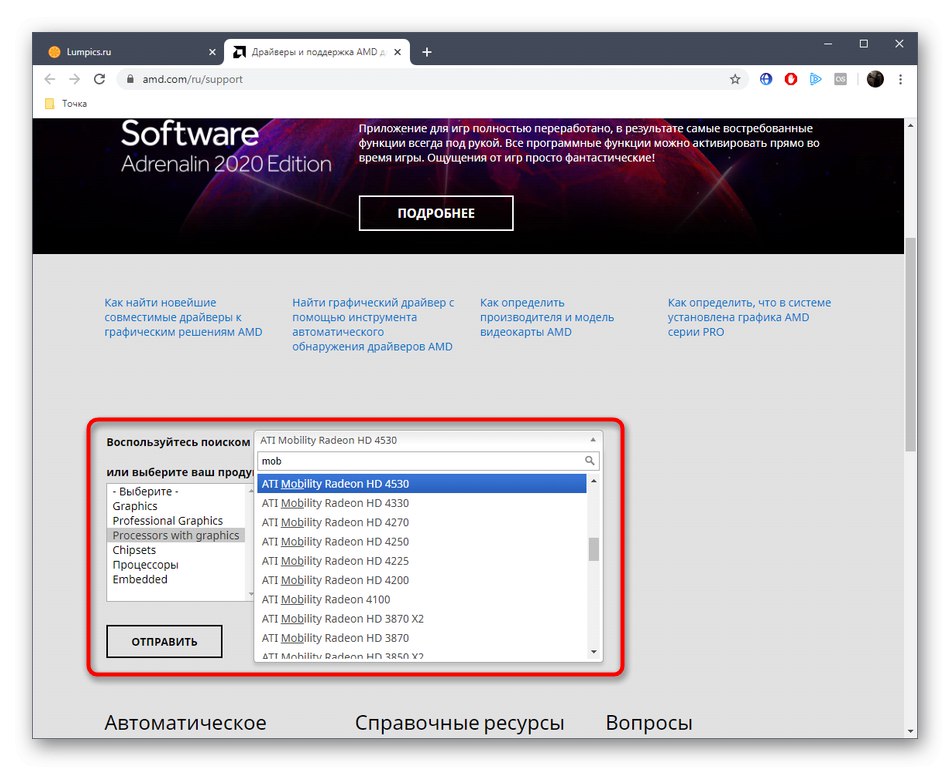
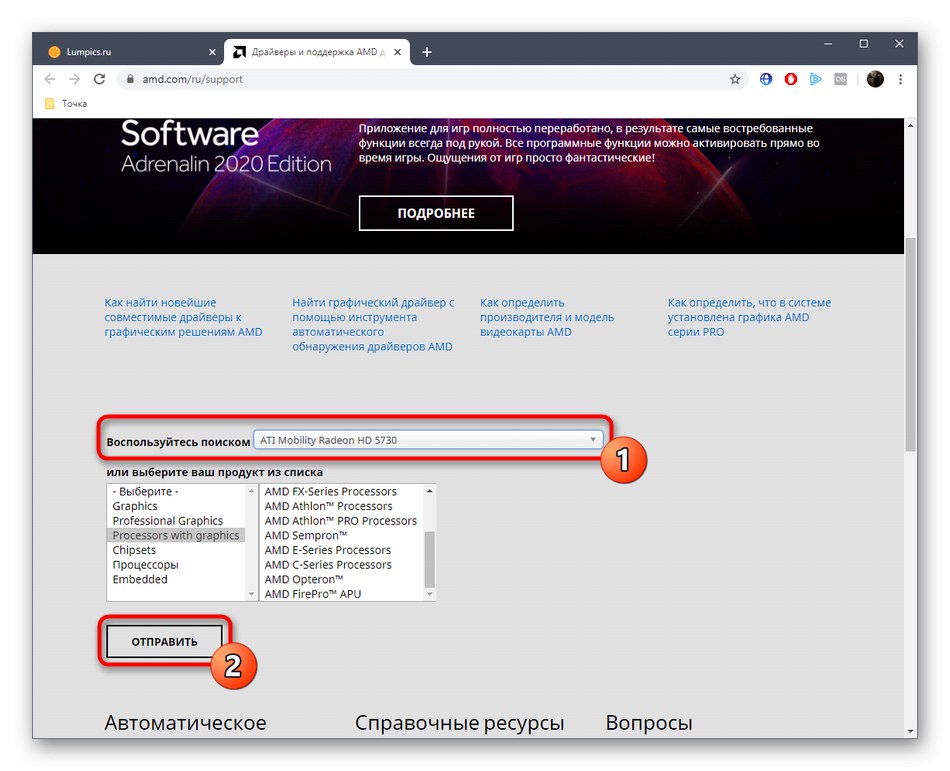
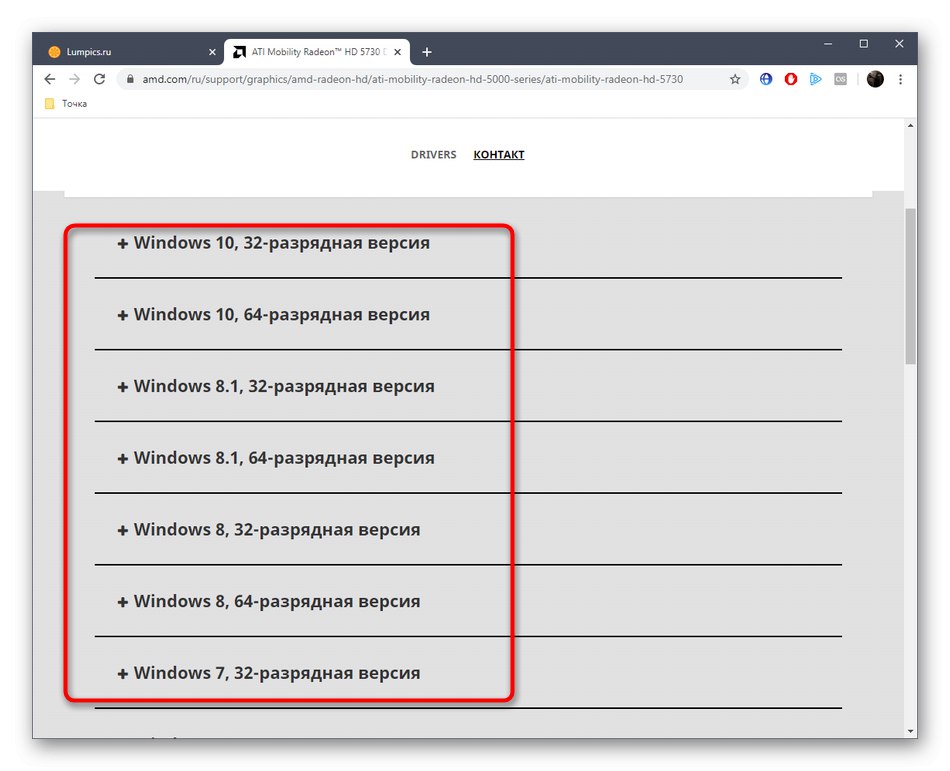
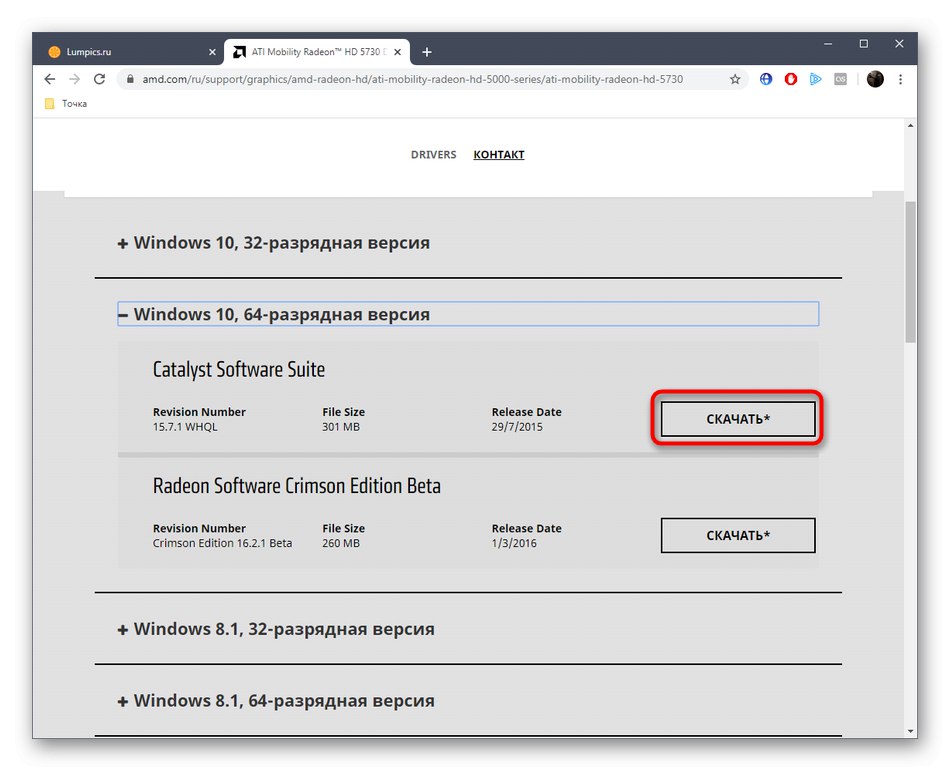
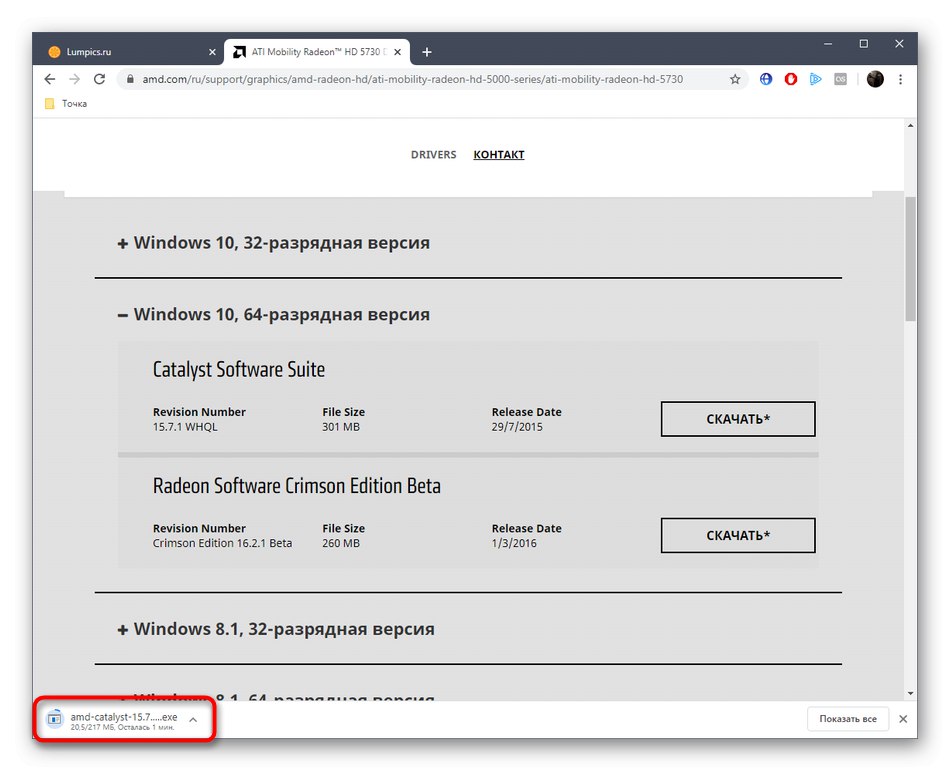
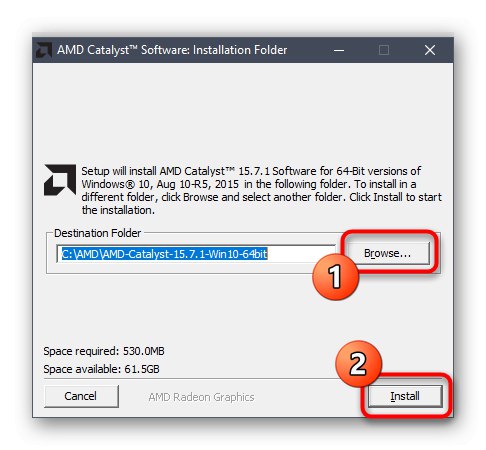
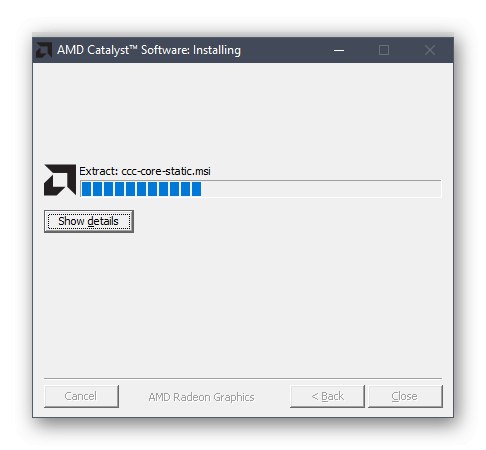
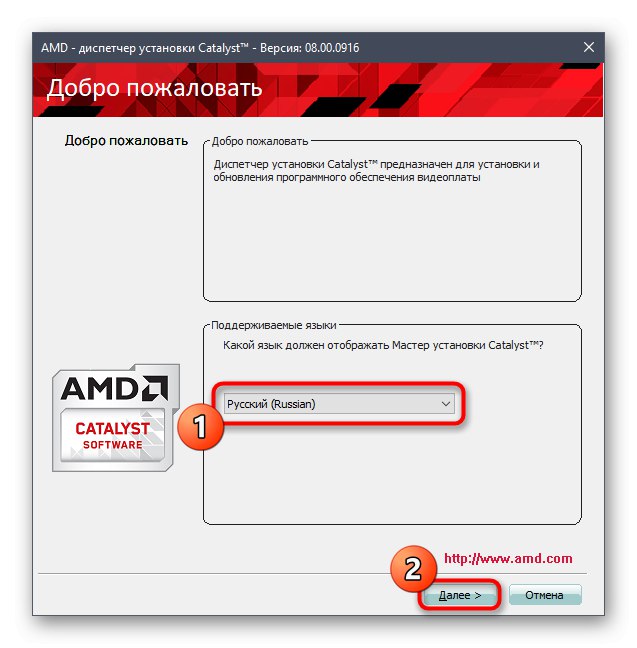
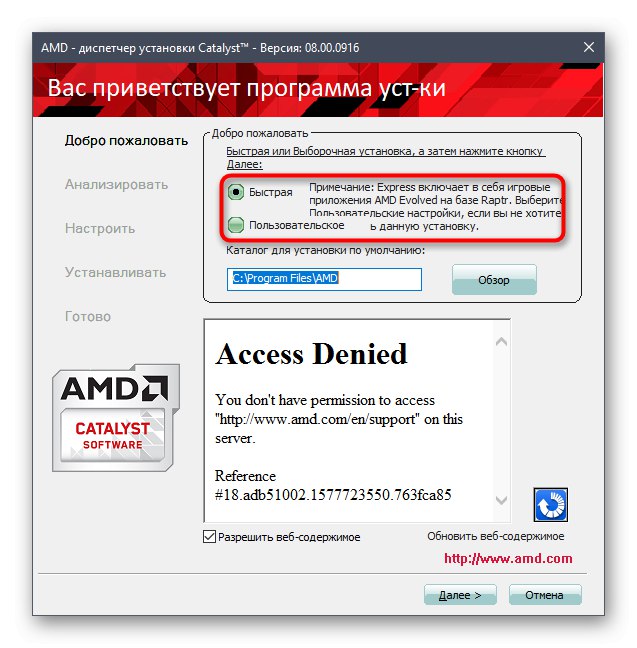
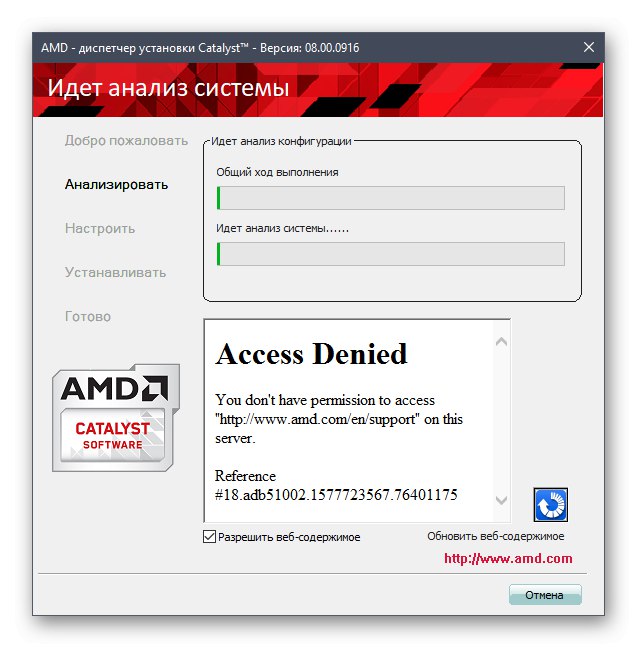
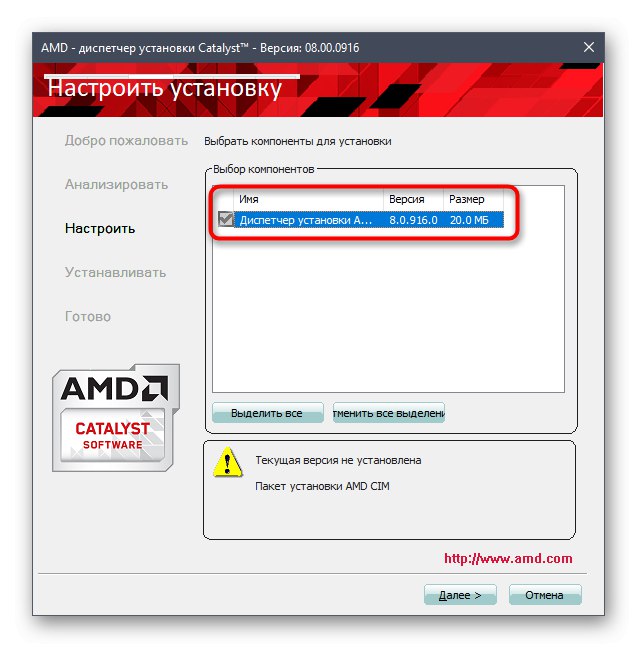
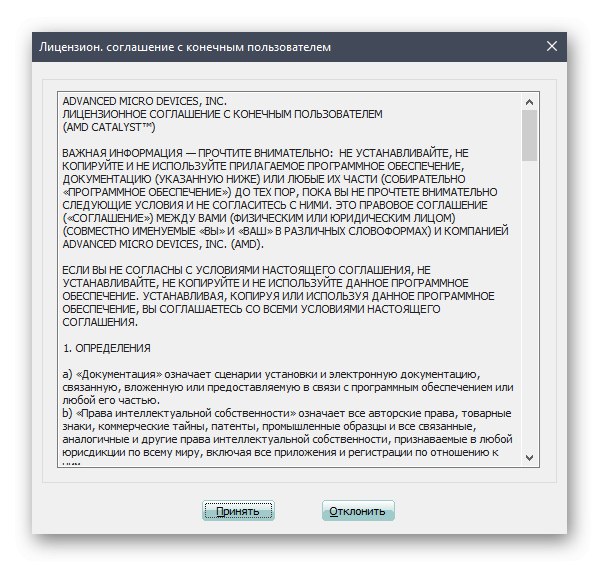
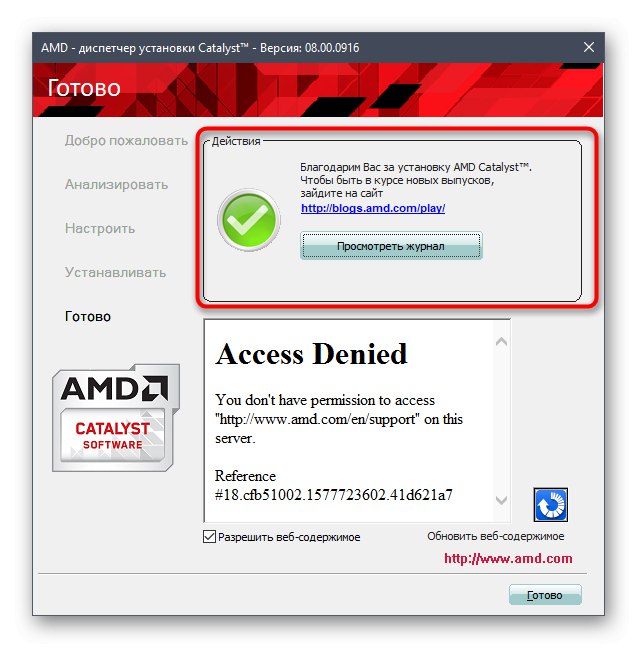
Nyní můžete bezpečně zavřít okno Správce instalace a restartovat počítač, aby se všechny změny projevily. Nově přidaný software se v případě potřeby použije k přizpůsobení grafiky a samotný ovladač je již nainstalován a funguje správně.
Metoda 2: AMD Radeon Software Adrenalin
Společnost AMD také vyvinula alternativní verzi ovladače, jehož hlavním rysem je automatické vyhledávání chybějícího softwaru při skenování systému a poté se stáhnou z oficiálního serveru a přidají do systému Windows. Pokud se vám předchozí instrukce zdála příliš komplikovaná nebo nebylo možné určit přesný model zařízení, doporučujeme vám postupovat podle těchto kroků:
- Přejděte na stránku podpory AMD uvedenou v Metoda 1 odkaz. Jděte sem a do sekce „Automatická detekce grafiky“ klikněte na tlačítko Stáhnout teď.
- Začne stahování spustitelného objektu, který by měl být poté spuštěn.
- Vyberte umístění pro instalaci softwaru pro skenování systému.
- Dokončete instalaci podle pokynů v novém okně. Tato fáze se prakticky neliší od té, kterou jsme demonstrovali při analýze předchozí verze.
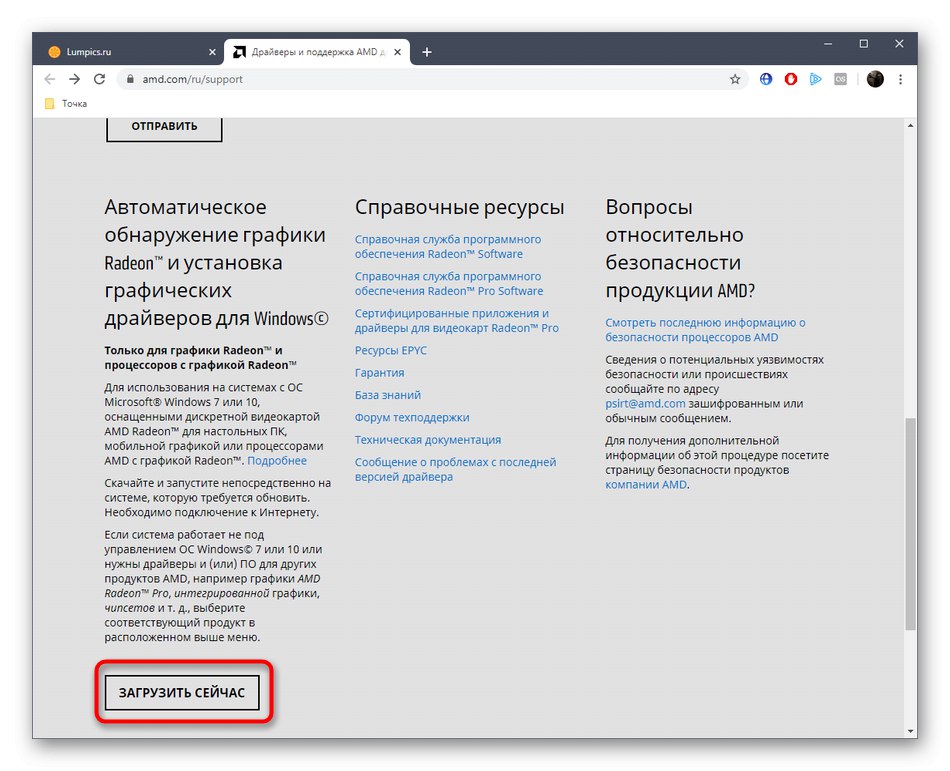
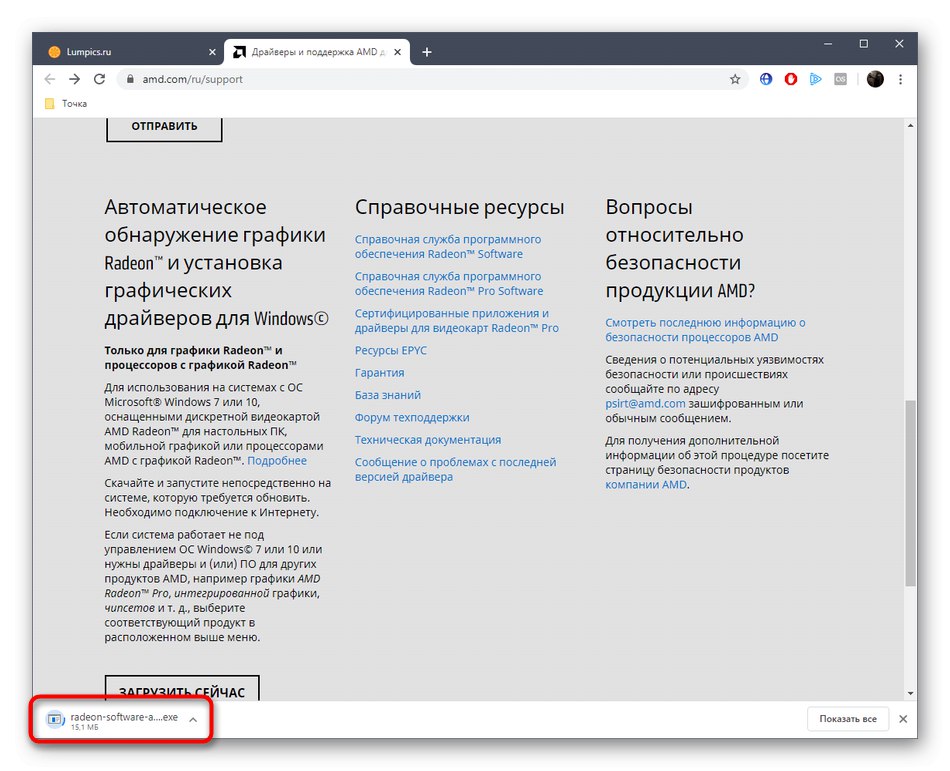
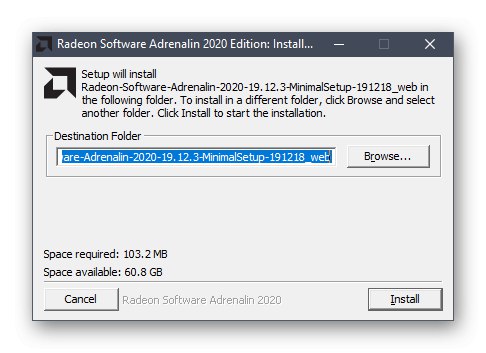
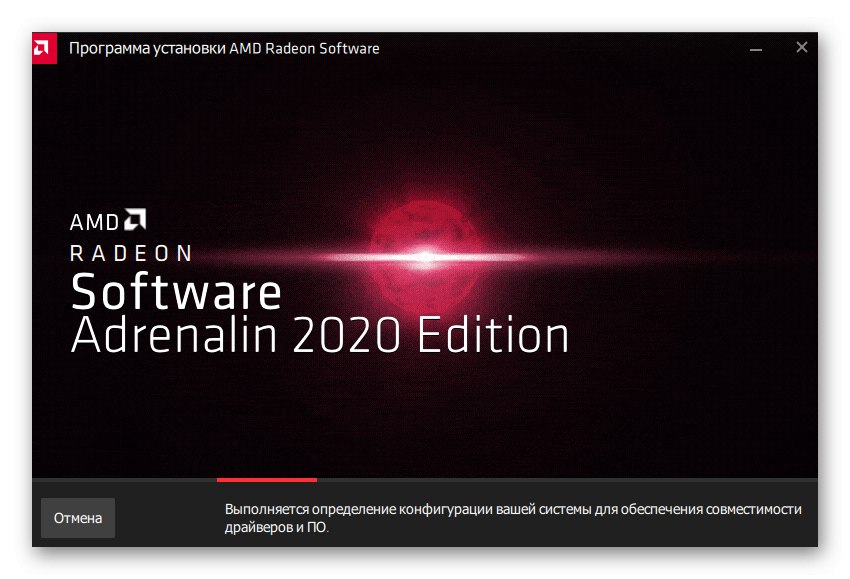
Přečtěte si také: Instalace ovladačů prostřednictvím AMD Radeon Software Adrenalin Edition
Po úspěšné instalaci, stejně jako ve výše popsané metodě, byste měli restartovat počítač, aby nové ovladače začaly fungovat. Další nástroj přidaný do systému Windows čas od času zkontroluje aktualizace, které vám umožní vždy použít nejnovější verzi softwaru pro váš hardware.
Metoda 3: Oficiální web výrobce notebooku
Jak již víte z výše uvedených informací, řada grafických karet AMD Mobility Radeon HD 5000 považovaná dnes za mobilní je mobilní, proto se instaluje do notebooků. Výrobci těchto modelů také poskytují podporu ovladačů na svých oficiálních webových stránkách, což vám umožňuje stahovat soubory odtud. Podívejme se na tuto operaci na příkladu známé značky HP.
- Přejděte na stránku podpory společnosti, která model vašeho notebooku vyrobila. Zde najdete sekci s ovladači.
- Přejděte na vyhledávání modelů a najděte požadovaný model.
- Hledání můžete použít zadáním čísla modelu a kliknutím na "Poslat".
- Rozbalte sekci "Driver-Graphics" nebo najděte odpovídající soubory v obecném seznamu.
- Vyberte verzi softwaru, která vám vyhovuje, a klikněte na "Stažení".
- Vývojáři často nabízejí použití svého asistenta stahování, ale můžete si také stáhnout soubor pro instalaci sami, pokud tuto nabídku odmítnete.
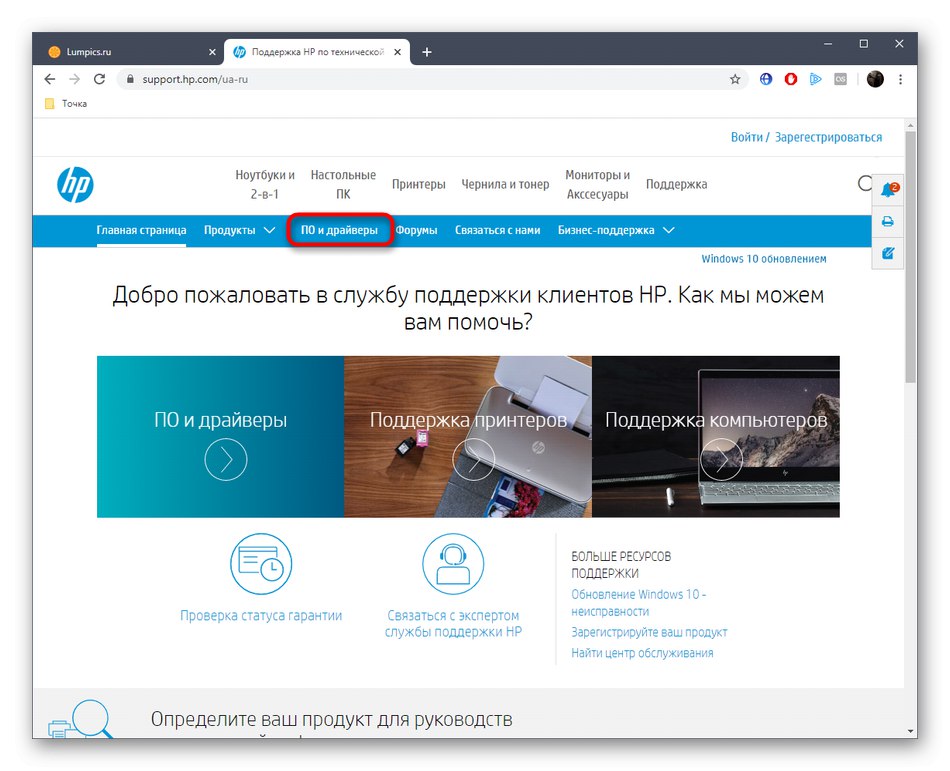
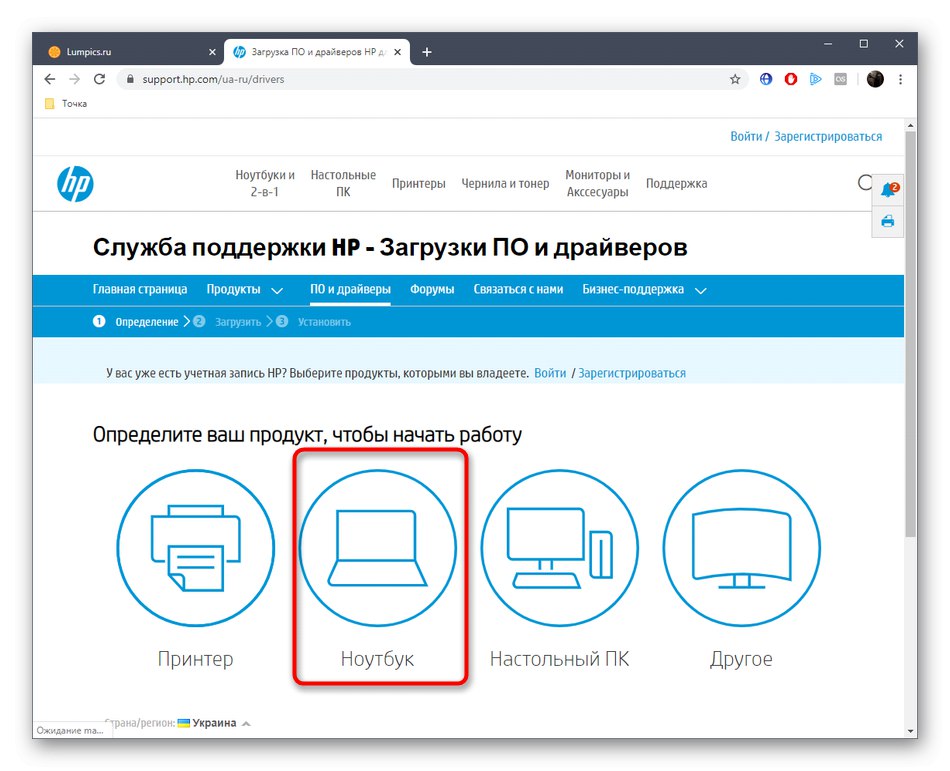
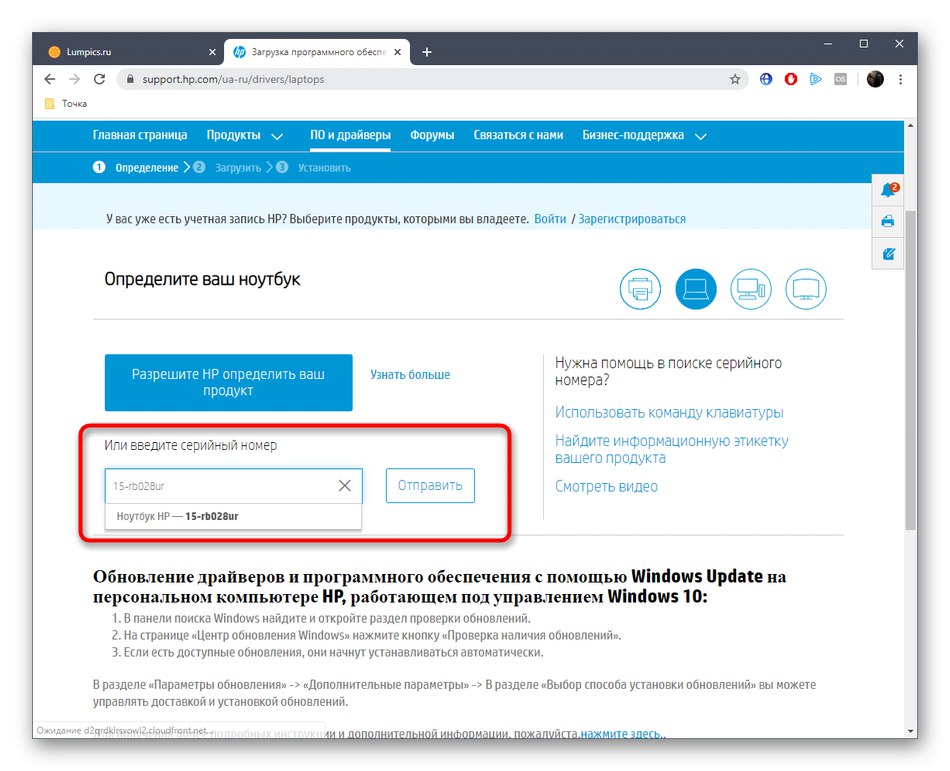
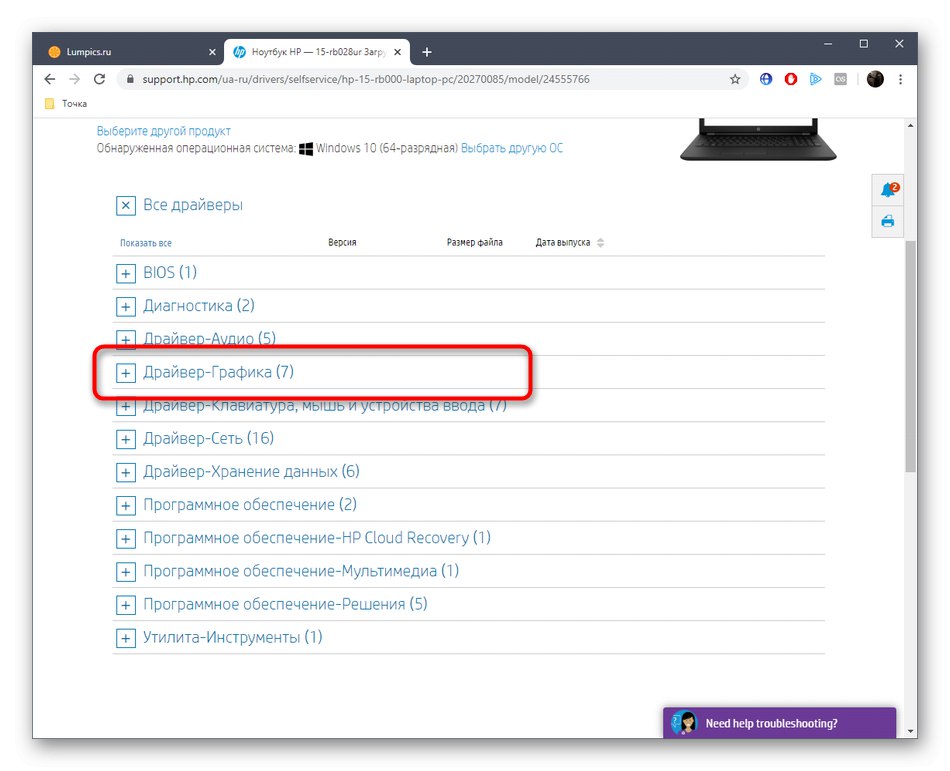
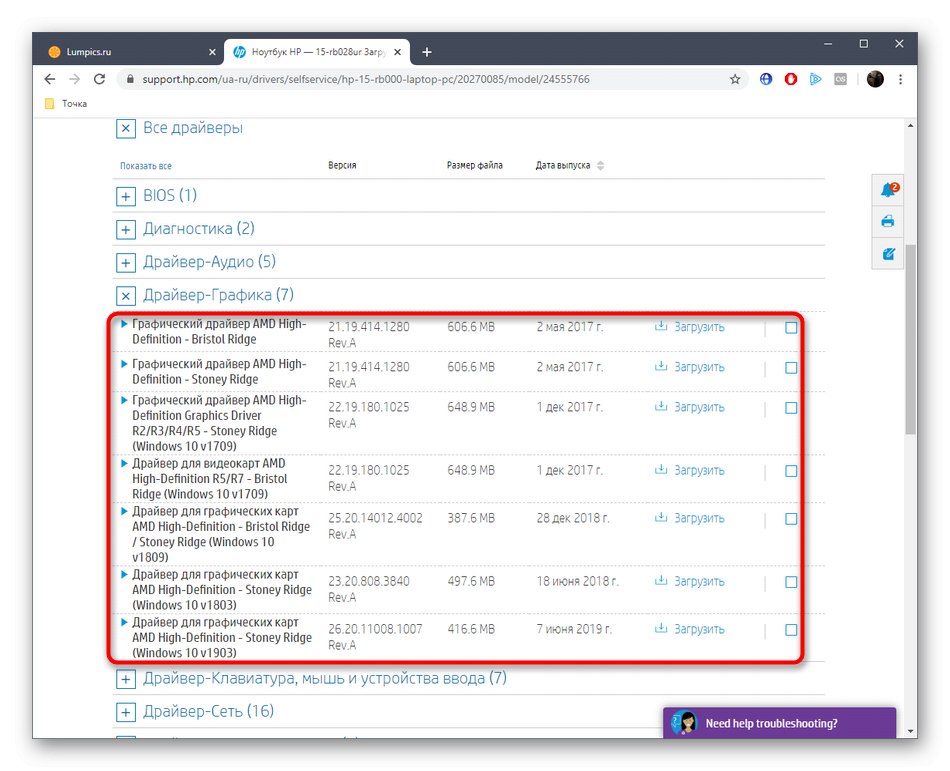
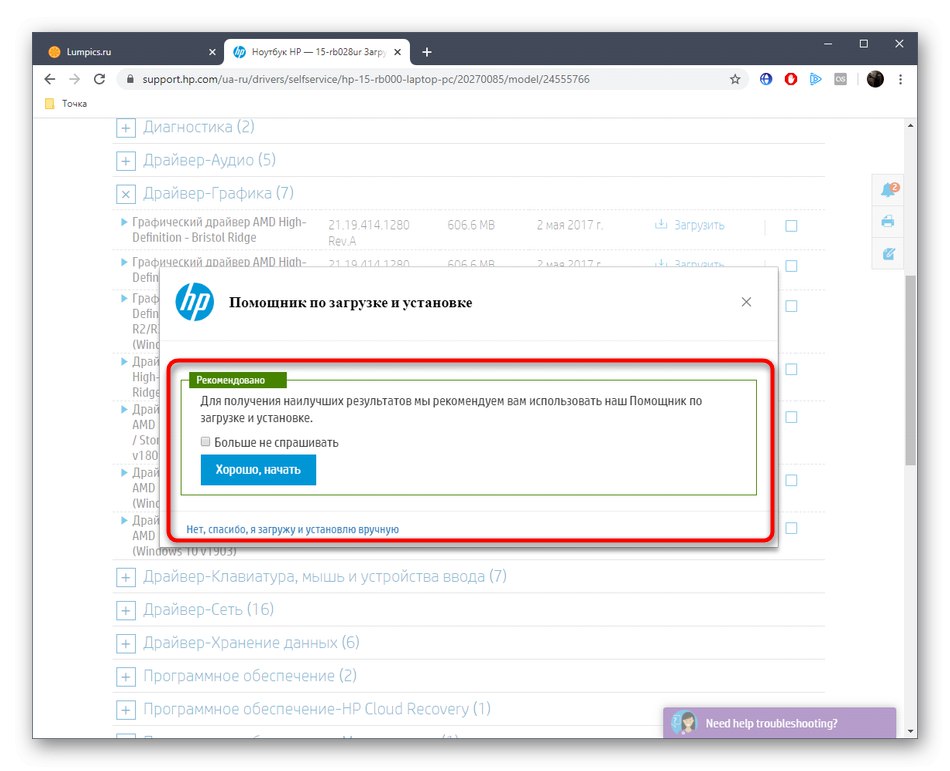
Samotný ovladač bude stažen jako instalační program EXE a jeho instalace se provádí podle zásady, kterou již každý zná. Ve většině případů uživatel při použití této metody obdrží stejné soubory, které si mohl stáhnout z oficiálních webových stránek výrobce grafické karty, rozdíl je pouze v dostupnosti výběru verzí a rozdílech rozhraní, takže si každý může vybrat nejlepší možnost.
Metoda 4: Software jiného výrobce pro instalaci ovladačů
Vývojáři třetích stran vytvářejí mnoho populárních řešení, která výrazně zjednodušují život běžným nezkušeným uživatelům. Seznam takového softwaru obsahuje také nástroje, které jsou zodpovědné za automatické skenování hardwaru a hledání jeho chybějících ovladačů. Doporučujeme vám použít tuto metodu, pokud se vám ty předchozí zdají komplikované nebo když při jejich používání narazíte na neočekávané chyby. Pomocí níže uvedeného odkazu se dozvíte o implementaci úkolu příkladem DriverPack řešení.
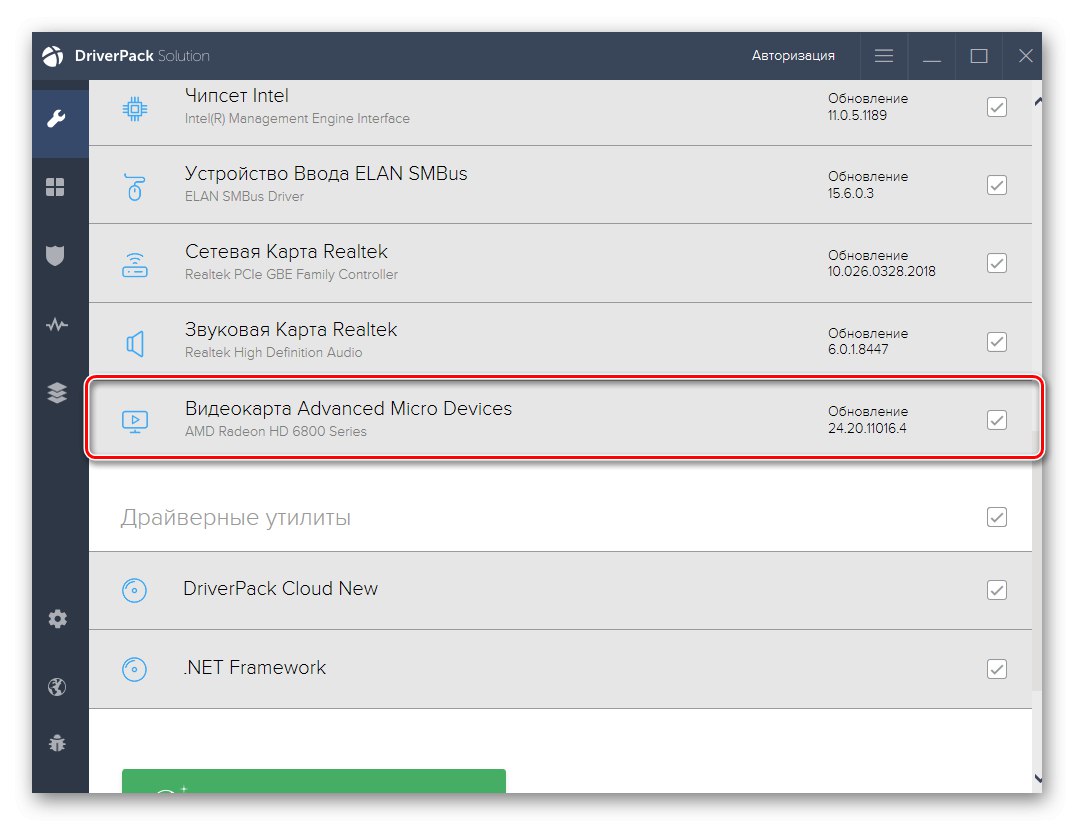
Přečtěte si také: Instalace ovladačů prostřednictvím řešení DriverPack
Analogy tohoto programu fungují přibližně na stejném principu. Pokud se ukáže, že je to nevhodné, nebo dáváte přednost jiným řešením z osobních důvodů, možná bude zajímavý další populární software stejné povahy. Navrhujeme zjistit jejich seznam v samostatné recenzi na našem webu na následujícím odkazu.
Přečtěte si také: Software pro instalaci ovladačů
Metoda 5: ID integrovaného grafického adaptéru
Každá počítačová součást má své vlastní jedinečné číslo. Je to on, kdo je používán jinými programy a operačním systémem k určení hardwaru. Na tomto základě byly vytvořeny speciální webové služby s vlastními databázemi.V nich uživatel zadá konkrétní identifikátor a pomocí něj může získat vhodné ovladače pro instalaci. Všechny podrobné pokyny k tomuto tématu s vysvětlením, jak najít odpovídající identifikátor, najdete v materiálu od našeho jiného autora.
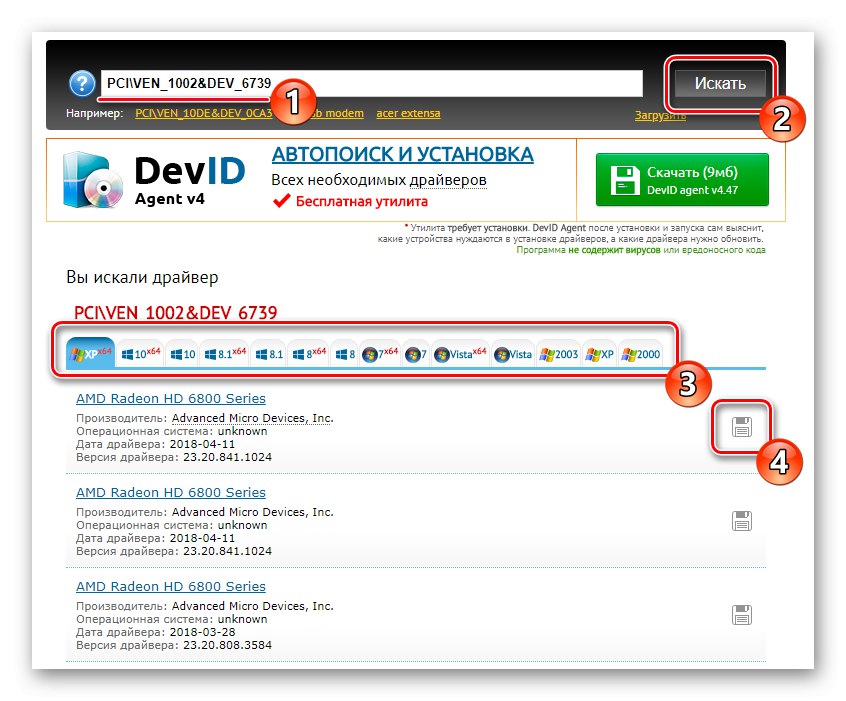
Více informací: Jak najít řidiče podle ID
Metoda 6: Standardní nástroje OS
Metodu se standardními nástroji pro Windows jsme umístili na poslední místo, protože je zřídka účinná, ale umožňuje vám instalovat ovladače, aniž byste si nejprve stáhli další součásti. Nic vám nebrání vyzkoušet tuto možnost, pokud vám ostatní z jakéhokoli důvodu nevyhovují. Podrobnější pokyny najdete v samostatném článku kliknutím na nadpis níže.
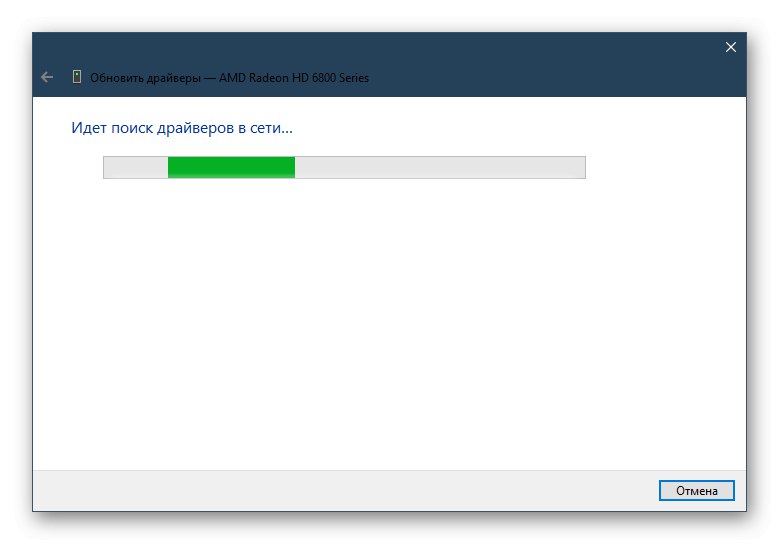
Více informací: Instalace ovladače pomocí standardních nástrojů Windows
V tomto článku jsme hovořili o 6 způsobech instalace ovladačů pro grafické karty AMD Mobility Radeon HD 5000 Series. Musíte je prostudovat a určit, který z nich bude v současné situaci optimální.